DLL dosyaları sistem dosyalarıdır. Normal şartlarda programcı ya da yazılımcı değilseniz DLL dosyasını açamazsınız ve değiştirmezsiniz. DLL dosyaları yazılım dili ile kodlanırlar normal kullanıcılar DLL dosyalarını kodlayamazlar ve açamazlar.
Ağırlıklı yapılan yanlışlık ise DLL dosyasını notepad ile açmaya çalışır kullanıcılar notepad (metin belgesi) ile açtıklarında ise anlamsız birçok yazı ile karşılaşırlar ne yapacaklarını bilmezler. Bu metin programı, diğer programlar ile de açılmaya çalışıldığında olabilir. Kullanıcı hangi program ile birlikte açmaya denediyse artık DLL açmak istediğinde o program gelecek, hata verecek ya da anlamsız birçok kod ile karşılacaktır kullanıcı.
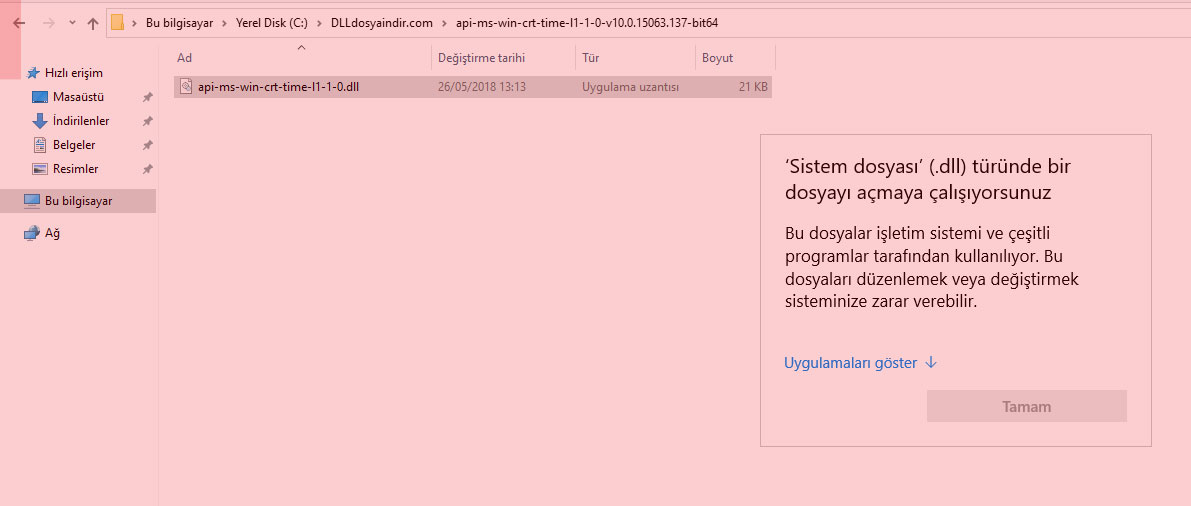
Bazı programların internette DLL dosyasını açmaya yaradığı tam doğru bir bilgi değil ya da yazılımcı değilseniz sizin yapacağınız bir iş değildir. DLL uyarısı ile karşılaşanlar hemen DLL açmaya çalışırlar bu yanlıştır!
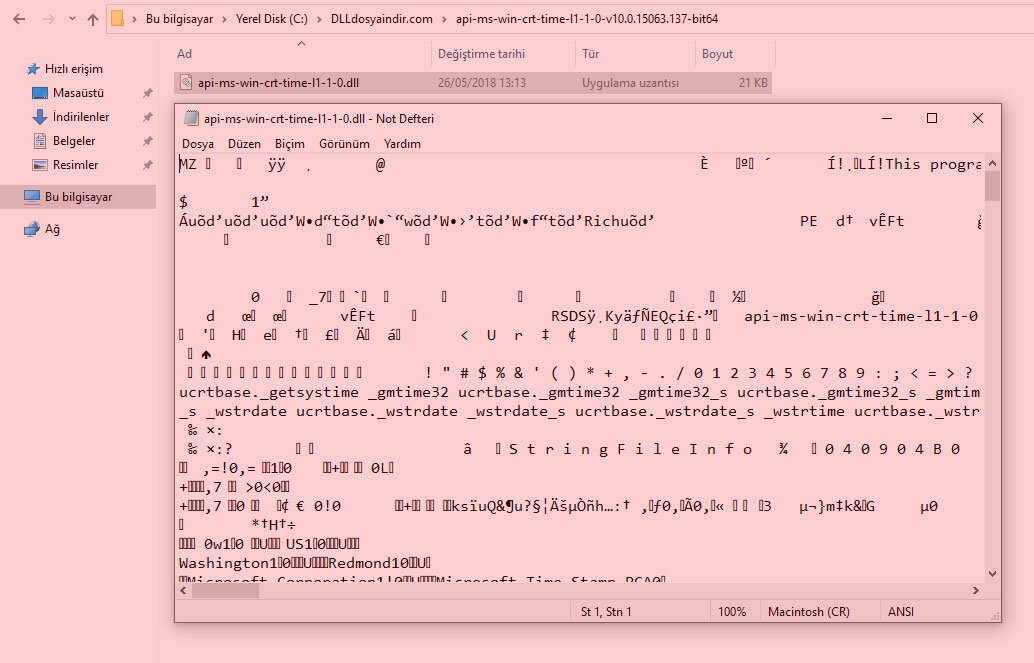
DLL Dosyasını Eski Haline Getirme
Başlat menüsünün yanında bulunan arama ya da diğer işletim sistemleri için “Çalıştır” menüsüne dokunuz. Bu alana “Regedit” yazarak Türkçe “Kayıt Defteri Düzenleyicisi” penceresine giriş yapınız.
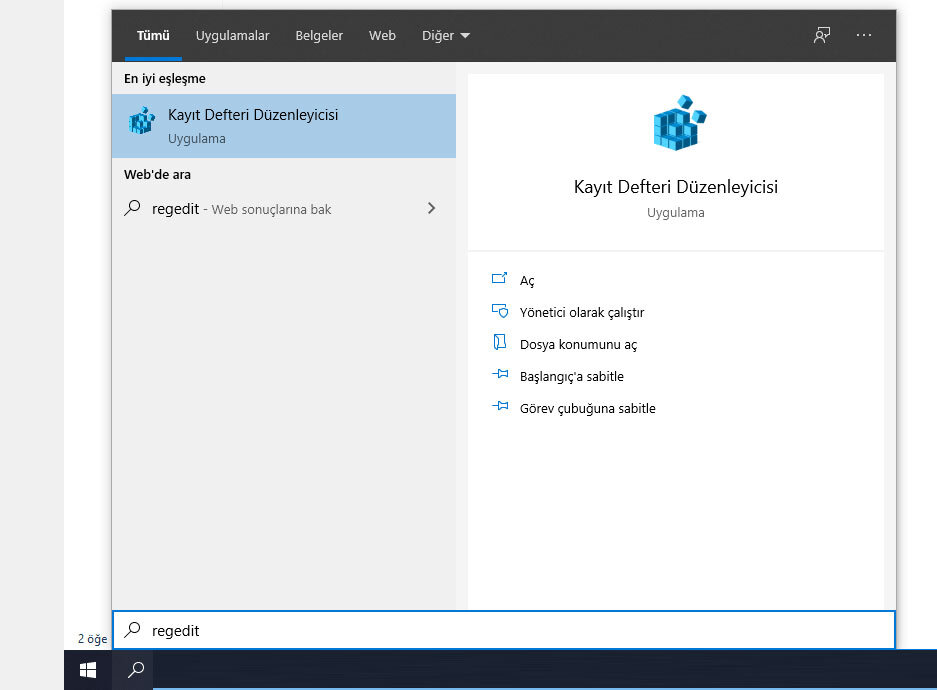
Şimdi sırası ile sol menüden bulunuz ve giriş yapınız.
HKEY_CURRENT_USER\Software\Microsoft\Windows\CurrentVersion\Explorer\FileExts\.dll
Şöyle ilk menüden HKEY_CURRENT_USER bulunuz sonra Software sonra Microsoft sırası ile gidiniz.

Burada “UserChoice” seçimini fare ile seçerek siliniz ve bilgisayarınızı tekrar başlatınız. DLL dosyası artık önceden olduğu gibi birlikte aç olarak gelecektir.
Birlikte aç ile açılan DLL dosyaları eğer sadece açmaya çalışarak tekrar kapatıldı, üzerinden oynanmadıysa DLL çalışmasında bir sorun olmaz. Yeter ki DLL dosyasının yapısı bozulmasın. DLL dosyasının yapısını bozduğunuzdan şüpeliyseniz şüpheli olduğunuz DLL dosyasını tekrar indirerek üzerine yükleyiniz. Bu şekilde DLL dosyasını yenilemiş olursunuz.


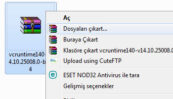


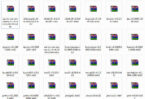

Ben regeditten dll ye geliyorum aşa bakan veya bir yere bakan ok var. Yanında ona basıyorum 2 tane klasör çıkıyor sebebi nedir?
Selam Harun Bey, bu işlemi neden yapmaya çalışıyorsunuz. Sayfada DLL dosyasını birlikte aç haline geri getirme işlemi anlatılmaktadır. Siz ayrı bir işlem yapmaya mı çalışıyorsunuz. Sadece sayfada anlatılan işlemleri yapınız. Diğer ayarlar ile oynamamanızı öneririz.
İnternetten indirdiğim hiçbir program açılmıyor ki bunun sebebinin İnternet Explorer üzerinde oynama yapmam olduğunu düşünüyorum “840sıra sayısı iertutil.dll dinamik kitaplığında bulunamadı” diyor hangi dllyi indirmem lazım ne olur yardım edin bezdim artık, dua edeceğim size :/
Selam Berke Bey, sitede iertutil.dll dosyasını indirerek sayfada anlatılan şekilde yaptığınızda düzelecektir.
Google Earth programını açarken daha önce sorun yaşamıyordum. Şimdi “dll” hatası vermeye başladı. Sitenizden yönergelere uygun olarak farklı bir kaç tane “dll” dosyası (windows 7 32 bit için) ve win32 klasörü ile Google Earth klasörüne yapıştırıp bilgisayarı yeniden başlatmama rağmen sorun çözülmedi. Google Earth programını kaldırıp yeniden yükledim. Sorun yine çözülemedi.
Selam Ayhan Bey, DLL dosyasını bilgisayarınızda eksik olursa bu hangi program olursa olsun DLL uyarısı alırsınız. DLL dosyaları ortak kullanılan dosyalardır. Çözmek için hangi DLL dosyasında uyarı alıyorsanız o DLL dosyasını indirerek sayfada anlatıldığı şekilde yükleme yapmalısınız.
Yardım eder misiniz?
Tekrar selam Berk Bey, sorunuzu buradan cevapladık buradan görebilirsiniz. Yine sorun devam ederse ilgili DLL sayfasından bizlere ulaşabilirsiniz.
dll simgesini eski haline getirmek için mi yapacağız bu işlemleri
Doğrudur, Sertan Bey DLL simgesini eski haline getirir. DLL’yi yanlışlıkla birlikte aç ile açtığınızda simgede dahil eski haline getirmeniz için yapabilirsiniz.